Si Microsoft Teams cambia su estado a Ausente todo el tiempo, eso es realmente molesto. Esto evita que sus compañeros de trabajo sepan con certeza cuándo está disponible y cuándo se encuentra realmente lejos de su computadora.
¿Por qué los equipos cambian automáticamente mi estado?
Teams cambia automáticamente su estado a Ausente cuando su computadora entra en modo de suspensión o inactivo. Lo mismo sucede cuando bloquea su PC. El programa toma estas señales como prueba de su indisponibilidad y cambia su estado en consecuencia.
Si Teams se está ejecutando en segundo plano y no lo usa activamente, aunque está usando activamente otros programas (por lo que su computadora no está inactiva), el estado seguirá cambiando a Ausente después de cinco minutos.
En la versión móvil de Teams, el estado cambia a Ausente cuando la aplicación se ejecuta en segundo plano.
Muchos usuarios no están del todo de acuerdo con este enfoque y sugieren que los equipos no deberían establecer el estado en Ausente mientras usan activamente sus dispositivos.
Los empleados son reprendidos, pero no es su culpa
Los empleados que trabajan de forma remota odian aún más esta función. Muchos empleadores confían en el estado de los equipos de sus empleados para ver si las personas realmente están trabajando.
Sin embargo, este estado inexacto podría potencialmente causar problemas a los empleados, especialmente si el empleador no comprende completamente cómo funciona el estado de ausencia automática.
Qué hacer si Microsoft Teams cambia el estado a Ausente
Equipos de actualización
Asegúrese de que Teams esté actualizado para evitar problemas con las versiones obsoletas de Teams. Si bien la herramienta busca actualizaciones automáticamente, es posible que desee buscar actualizaciones manualmente de vez en cuando.
Haga clic en su foto de perfil y seleccione Buscar actualizaciones.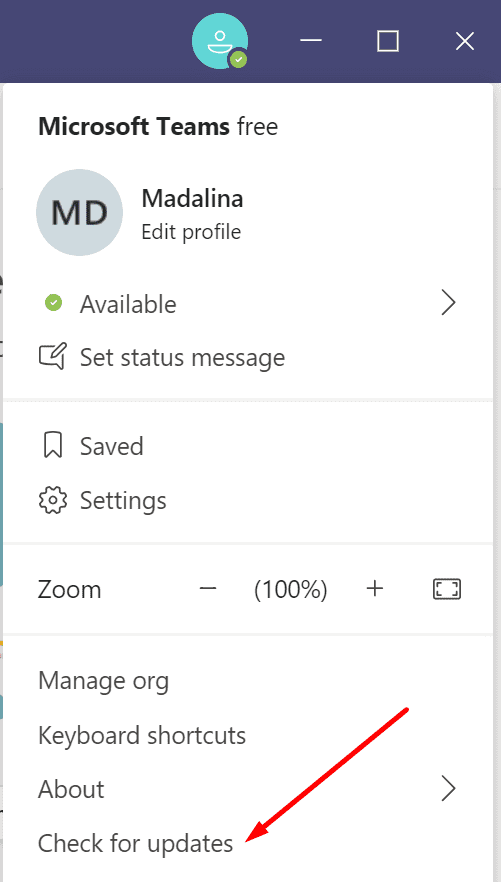
Instale la última versión de Teams si hay una disponible. Reinicie su computadora y verifique si el problema de estado persiste.
Definir un mensaje de estado
Una solución práctica es configurar un mensaje de estado que sus compañeros de trabajo y gerentes verán cuando le envíen un mensaje o @ lo mencionen. Escriba algo como «Estoy disponible, por favor contácteme».
- Haga clic en su foto de perfil.
- Ir a Defina el mensaje de estado.
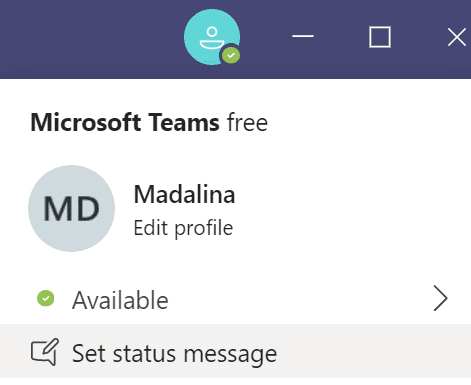
- Escriba su estado.
- Comprobar el Mostrar cuando la gente me envía un mensaje opción.
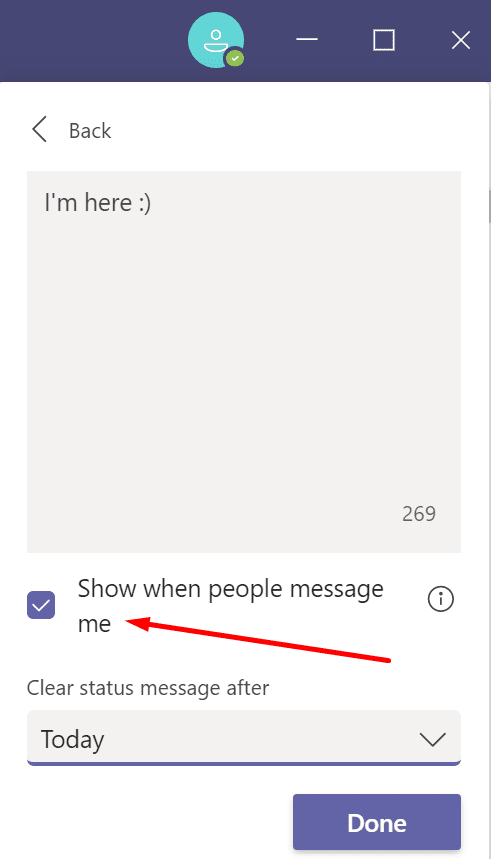
- También puede configurar el mensaje para que se elimine al final del día.
- Guardar los cambios.
Utilice aplicaciones de terceros para mantener el sistema disponible
Otros usuarios han sugerido que aplicaciones de terceros como MouseJiggler o Caffeine pueden evitar que Teams cambie el estado Ausente. Básicamente, estas herramientas mueven ligeramente el mouse automáticamente o evitan que la computadora esté inactiva para mantener el sistema disponible.
Utilice el dongle USB MouseJiggler
Si prefiere utilizar una solución de hardware, puede conectar el Memoria USB MouseJiggler en su puerto USB. El dongle evitará que su estado cambie a Ausente.
Recuerde desenchufar el dongle al final de sus turnos. De lo contrario, seguirá apareciendo en línea y disponible.
Inserte un clip al lado de la llave de inserción
Si no desea instalar herramientas de terceros, o si no puede porque su sistema está controlado por administradores de TI, puede simplemente tomar un clip e insertarlo junto a la tecla Insertar en su teclado.
De esta forma, la tecla permanece presionada y los equipos registran la actividad constante del teclado. Esto debería evitar que se agote el tiempo de espera de su computadora y que los equipos cambien su estado a Ausente.
Evaluar el problema del estado de ausencia en Microsoft Teams UserVoice
Los usuarios de Teams se han quejado de este problema de estado durante meses. Si está molesto con el mismo problema, continúe y vote por esta publicación de UserVoice de Teams:
Informe a Microsoft que deben agregar este problema de estado a su lista de prioridades.